从Windows XP 10,微软已经取得了长足进步在改善大多数操作系统的各个方面。尽管Windows文件资源管理器有更新的一部分,它在很大程度上仍然是一样的。
您现在可以使用Windows文件资源管理器从微软应用商店在你的设备选择。文件是一个更好的、现代的和更易于管理的版本的遗留文件资源管理器出现在Windows中,我们都熟悉。它提供了更多的功能和更重要的是可配置的,因为它是一个独立的应用程序完美匹配我们的日常需求。

让我们继续看文件不同于浏览器和它提供什么。
文件是什么?

文件是一个免费的应用程序由Yair a和现成的下载和安装微软商店。公开可用的最新版本是1.0。它可以被许多人作为替代文件资源管理器。然而,这是只支持Windows 10。
不是有什么毛病Windows文件资源管理器,只有文件更方便使用,遗产资源管理器有很多好处。
上图中你会发现,文件可能看起来像文件探险家乍看之下,但探索进一步揭示其丰富的功能。让我们探索的一些优势,比普通的浏览器。
接口
因为你注意到的第一件事就是接口,让我们开始。图形用户界面(GUI)可能看起来类似于Windows文件资源管理器。左边的导航栏几乎是相同的,所以是右边的瓷砖。然而,随着文件,您可以在同一个窗口中创建多个选项卡去不同的地方。

这是不可能通过遗留文件资源管理器,和每一个新的位置必须通过一个单独的浏览器窗口。单独的窗口也支持文件。
除此之外,来回方便和容易通过导航箭头放在顶部的应用。此外,搜索栏也可以,因为它是探险家。
您还可以单击省略号,在右上角打开一个新标签或窗口,复制路径,甚至启动命令提示符直接进入当前目录。
右下角的应用程序,你会发现三个按钮选择选项,布局模式,正在进行的任务(左到右)。这些可以用来选择项在当前页面,修改页面的布局,并查看任何正在进行的任务,分别复制或移动等项目。
现在,左下侧的应用程序,您将看到设置按钮。的选项设置在本文中有更深入的讨论。
我们已经尝试和测试应用程序在一段时间内的文件,和导航与不同的目录已相当方便。与多个选项卡的附加利益,从一个目录切换到另一个更容易。自从选项卡显示目录的位置,现在可以知道哪个目录是打开的选项卡。
向后和向前移动在子目录使用顶部的箭头也方便,但这并非不同于普通的探险家。此外,复制文件一样简单的拖放,真的!所有你需要做的就是选择项目(s)您希望复制和简单地把它们拖到一个不同的标签,你想复制它。
通知
文件的应用程序,你将被通知的任何行动执行使用浏览器,比如下面的例子:
你可以扩大正在进行的任务弹出,或单击通知查看当前执行的任务。这将帮助你阻止意外的行动之前,采取措施取消它们发生。
总体经验
的整体经验应用到我们喜欢得多。它更现代和提供比常规和老文件资源管理器在Windows 10。上下文菜单等功能,其他窗口适应主题,和其他定制选项设置让我们注意到造物主已经额外英里的发展应用。
新功能在文件中
新特性添加了最新的和稳定的构建文件1.0:
- 用户现在可以在隐藏目录中执行搜索参数。
- 你也可以搜索去项目取消建立索引。
- 现在司机小部件细节隐藏时不可用。
- 现在可以自定义布局。
- 你现在可以打开两个不同设置双面板布局。
修复
对于每一个应用程序,必须有一些错误。他们中的一些人已经固定在新版本:
- 缩略图的问题变得模糊,当切换布局已经固定。
- “创建新文件”通常不工作问题已经解决。
- 选择的问题得到了点击的时候,同时按住Ctrl键已经固定。
- 不必要的延迟而删除项目被移除。
- 应用程序崩溃的问题时将父目录移动到子目录已经解决。
- 弹出一个对话框现在解决冲突当一个项目转移到一个位置已经存在一个副本。
可定制的设置
你可以找到的设置按钮底部的应用。点击它会带你去另一个窗口。在这里,您可以切换不同的选项卡左边来改变你的设置和偏好。
左边的标签在设置菜单中按照以下顺序:
- 外观
- 在启动时
- 首选项
- 小部件
- 多任务处理
- 文件和文件夹
- 实验
- 关于
外观
在这里你可以设置应用程序的主题文件。它可以黑暗,光,或可调的操作系统。你也可以选择启用或禁用动画和管理如何过渡到一个新的选项卡或一个新的菜单。
在启动时
从那里,您可以选择当您启动应用程序的文件。您可以直接转到一个新的,新鲜的标签或者接你上次关闭应用程序的地方。你也可以设置一个默认页面打开每次你启动应用程序,就像在一个web浏览器。
首选项
在首选项选项卡中,您可以选择一个不同的语言应用。你也可以设置一个默认命令行(命令提示符或PowerShell)。你也可以启用或禁用任何提示确认框,例如,当删除一个项目。
小部件
你可以选择显示在主页上,当你启动应用程序。这包括借书证,驱动器,和最近的文件。
多任务处理
这个选项卡控件多任务选项启用或禁用双平面的选择。它还允许您管理双平面,如有水平多画面或垂直多画面,等等。
文件和文件夹
在该选项卡中相关项目的选项显示通过应用程序,它允许您显示和隐藏文件夹,显示项目扩展,启用或禁用单击访问文件夹,等等。
实验
就像Windows内部程序,文件的应用程序也有一个测试通道,用户可以选择接受实验新构建的应用程序。此选项启用和禁用此选项卡。
关于
关于应用程序的选项卡显示信息,如当前版本,版本说明的链接,许可协议等。
10下载文件应用程序窗口
文件的应用程序可以通过微软商店下载免费的。遵循以下步骤来安装它。
- 点击在这里打开微软的应用程序商店。
- 现在点击得到,然后单击打开微软商店在弹出框提示。
- 微软商店应用程序现在将启动。单击Install开始下载和安装应用程序。
应用程序现在将尽快安装,你可以启动它。
关闭的话
我们个人喜欢文件的应用程序,我们相信,它可以完全替代遗留文件资源管理器。尽管如此,仍有一些应用,需要解决的bug。我们希望开发人员很快就会找到一个方法来解决这些,这样我们才能跟上快节奏的世界更快通过执行我们的任务。



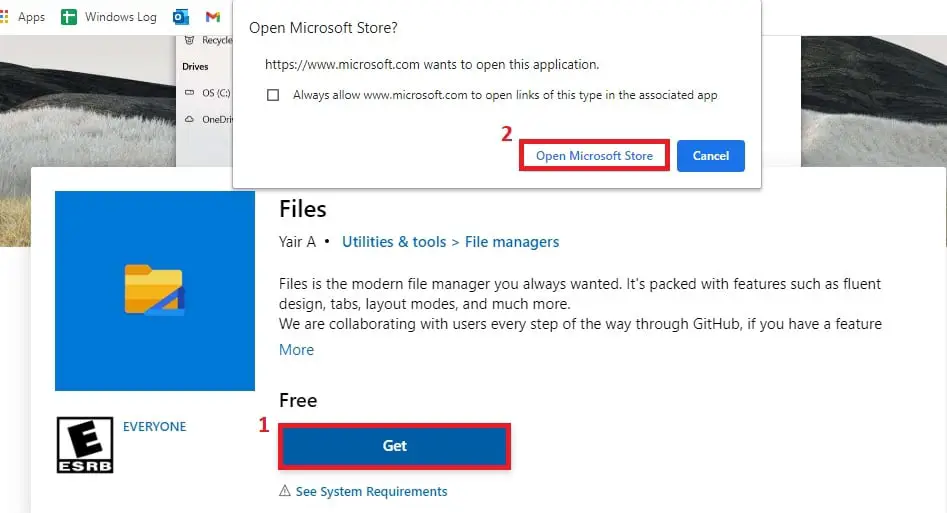

1评论
用户
(一个省略号是一系列的,一般来说,三个点,所以你点我们,上面是一个省略号,而不是省略号。将多个系列的三个点——6、9、12等。)
(HTH)